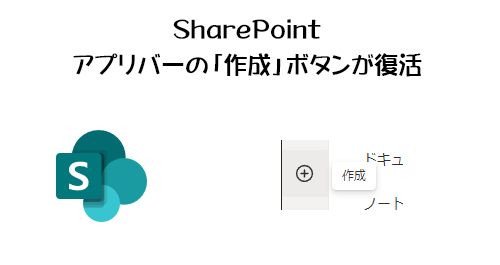
今年2022年の5月に以下の記事を書きました。
およそ2ヶ月前に SharePoint のアプリバーに作成ボタンが登場したんですよね。しかし記事にも書いてある通り、メニュー内の数個はクリックしても何も動かない…という残念な状況でした。そしておよそ1週間後には作成ボタンが忽然と姿を消していました…。
そして2ヶ月経過し、今朝ふと見ると作成ボタンが復活している事に気が付きました。では見ていきます。
▼作成ボタンの「+」が復活
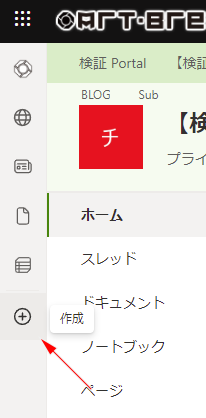
Art-Break .log : Taichi Nakamura
Microsoft 365 Copilot ( Office 365 ) ・ Power Platform ・その他の情報発信ブログ
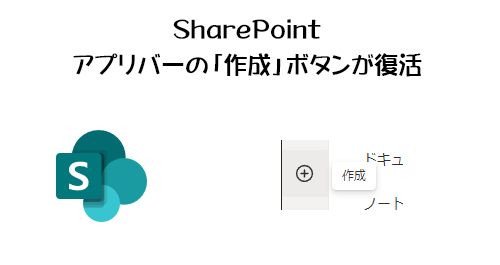
今年2022年の5月に以下の記事を書きました。
およそ2ヶ月前に SharePoint のアプリバーに作成ボタンが登場したんですよね。しかし記事にも書いてある通り、メニュー内の数個はクリックしても何も動かない…という残念な状況でした。そしておよそ1週間後には作成ボタンが忽然と姿を消していました…。
そして2ヶ月経過し、今朝ふと見ると作成ボタンが復活している事に気が付きました。では見ていきます。
▼作成ボタンの「+」が復活
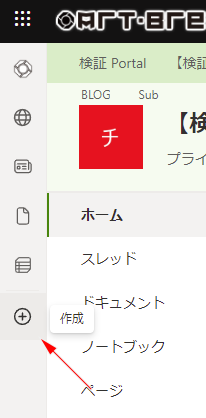
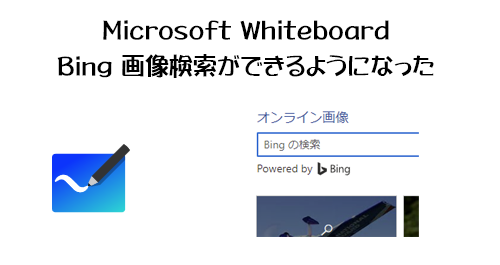
「 Microsoft Whiteboard 使っていますか?」って僕が記事を書くと必ずこのセリフから入って良さをアピールしているんだけど、本当に便利なので是非使ってみて欲しいですね。特に会議室とリモートの人でハイブリッド会議を今後も続けていく予定の環境で働いている場合は、いかにリモートワークの人を置いてけぼりにさせないか?が大事かと思います。「会社に来ないのが悪い」とか言うのはダメですよ。
さて、そんな Microsoft Whiteboard ですが、2022/06/13 付けで Microsoft 365 管理センターのメッセージセンターに以下のメッセージが公開されました。
▼ (更新)マイクロソフトホワイトボードのBing画像検索

これまでホワイトボード上にPC内の画像ファイルを貼り付ける事はできましたが、更に Bing 画像検索で検索した画像を貼り付ける事ができるようになるという事です。僕の環境で今朝展開されたのを確認したので触っていきます。
“Microsoft Whiteboard : Bing 画像検索ができるようになった” の続きを読む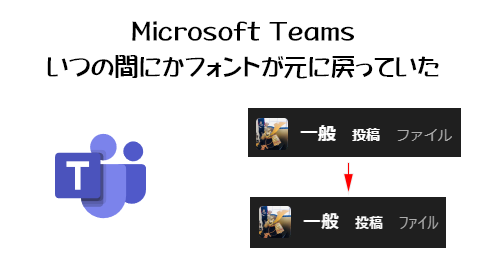
2022年4月あたりに Microsoft Teams ユーザー がザワザワした事がありましたよね。急にフォントが変わった事件。 SNS を観測してもネガティブな印象を持つユーザーの投稿が多かったです。
それから数週間もすれば、慣れてしまったのかネガティブな声も落ち着いてきたのですが…そして今、ふと気が付けば元に戻っていましたね(笑)
▼当時「文字が太った」と表現する人が多かったフォントが変わった事件の時
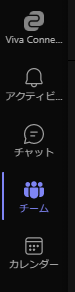
▼現在はダイエットしたのか元に戻っています
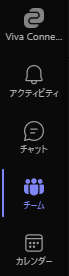
▼色んなところでフォントが変わったけど、

▼現在は元に戻っています

しかし、一部では元に戻っていません。
▼カレンダーの右上あたりは現在も太ったまま
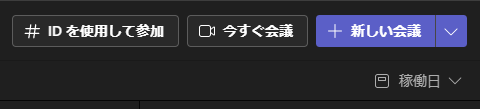
気が付けば元に戻っていたのでいつ戻ったのか?当ブログの過去記事のスクショを見返す限りは6月下旬~7月頭あたりな感じですが。
結局、なぜフォントが変わったのか?は良くわかりません。上の記事内には僕の憶測を書いていますが、今でもその憶測は変わらず、英語圏の人達は全く気が付かない、ちょっとした事故なのかなと思っています。いずれにせよ、 SNS 観測では、太った時は騒がれていたけど、痩せて元に戻った時は全然騒がれていませんね。僕も今朝まで気が付きませんでした。僕個人的には…どっちでもイイです。
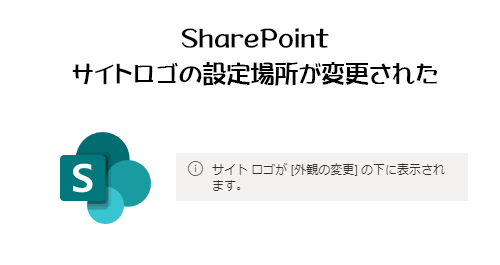
SharePoint はモダンUIになってからビュー上で直感的かつ視覚的に設定変更できるようにはなったものの、 SharePoint の長い歴史のおかげで設定次第ではまだクラシックUIの設定画面が残っていたり初心者殺しになっている点も否めません。更に多機能が故に設定画面も多くて迷いがちですよね。今回はそんな中でも「サイトロゴ」の設定についてです。
自分が管理しているサイトにサイトロゴの設定をしていますか?これ Microsoft Teams のチームロゴもそうですが設定していないチームやサイトが多そうです。チームロゴもサイトロゴもそうだけど結構表示が小さいのでそこをデザインするのって結構大変ですよね。チーム名やサイト名やその主旨を連想させるドーンとロゴがあれば簡単でしょうが、そうじゃない場合は無理に考えると時間の無駄な割にはあまり意味がない結果にもなると思うので。とはいえ、あまり設定されていない中では設定しているだけで個性が出るので探しやすさには貢献するのでは?とも思います。とにかく今回はサイトロゴを設定する時の話です。
2022/06/03 付けで Microsoft 365 管理センターのメッセージセンターに以下のメッセージが公開されました。
▼ SharePoint : 更新されたサイト ロゴ管理

サイトのロゴを設定する場所が変わりましたよ、という話です。僕の環境でも変わっていたので見ていきたいと思います。
“SharePoint :サイトロゴの設定場所が変更された” の続きを読む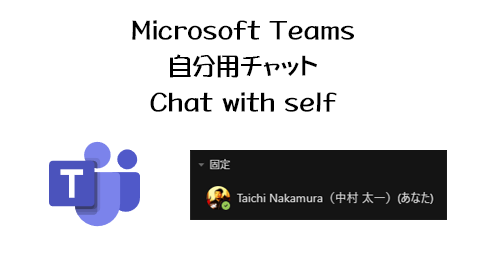
ある時突然 Microsoft Teams で「チャット」を開くと急にチャットルーム一覧の最上部に「自分の名前 (あなた)」という表示が出てビックリする人も多いハズ。なんでこんな機能が作られたのか?どういう用途で使うものなのか?注意すべき点は?あたりも本記事で僕の「個人的な考え」も書いていきたいと思います。
▼急に出てきて「これなんだ?」と思ったユーザーも多いハズ
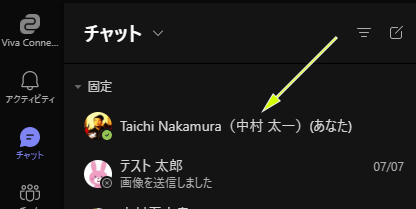
でもおよそ1ヶ月前の 2022/06/09 付けで Microsoft 365 管理センターのメッセージセンターに以下のメッセージが公開されています。
“Microsoft Teams :自分用チャット(突然一番上に表示される「自分の名前+(あなた)」のチャットルーム) Chat with self” の続きを読む
毎朝チェックしていたうちの一つがようやく僕の環境に展開されましたよ。まだまだ認知度も低くフワっとしている Microsoft Loop 。その中の3要素のうちの1つの Loop コンポーネントが Microsoft Teams のチャットで利用できるようになったのが去年2021年11月。
この頃はまだ「ライブ コンポーネント」という名称だったけど今は「 Loop コンポーネント」に改名されています。チャットのメッセージ内にコンポーネントを追加すれば、コンテンツをリアルタイムに共同編集できるというものですが、最終的には Microsoft 365 の色々なアプリケーションに場所を選ばず貼り付けて共同編集でき、更に「 Loop ページ 」や「 Loop ワークスペース 」といった現在まだ公開されていない要素でコンポーネントをまとめていけるという感じです。
▼ Microsoft Loop のイメージ図
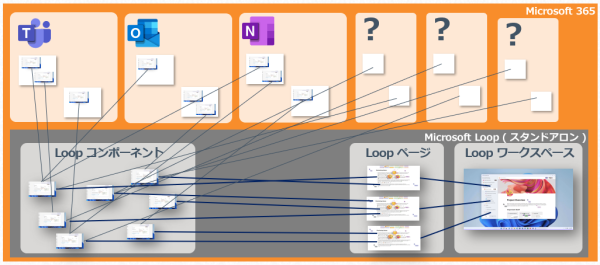
このように Loop コンポーネントは上段のように様々なアプリに貼り付けて共同編集する事が可能。しかしそうするとゴチャゴチャしちゃいます。なので下段のように Microsoft Loop 自体はスタンドアロンとしても使う事が可能になり、 Loop コンポーネントを Loop ページでまとめて、更に Loop ページを Loop ワークスペースでまとめられるようになるとか。
さて、そんな中、 Microsoft Teams のチャットでしか利用できなかったところに、2022/04/18付けで Microsoft 365 管理センターのメッセージセンターに以下のメッセージが公開されました。
▼ (更新)Outlook メール プレビューのループ コンポーネント
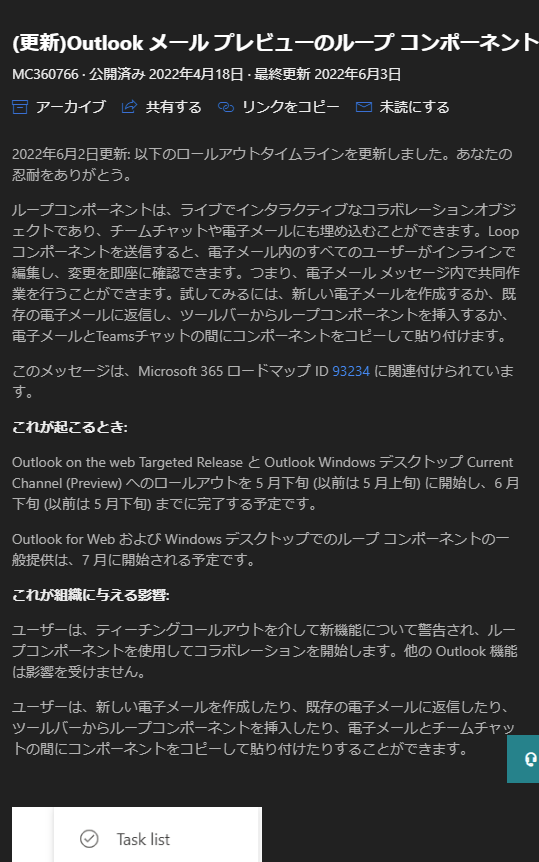
メッセージタイトルにはプレビューという言葉がありますが、本文の展開時期の部分を読むと一般提供が7月に開始されるという事なのでよくわからない。これが展開されると Outlook のメールでも Loop コンポーネントが利用できるようになるので、 Microsoft Loop の全体像の実現に一歩近づきますね。場所を選ばずに様々なアプリ内に貼り付けられる事もウリの一つなのにこれまでは Microsoft Teams のチャットのみでしたからね。
“Microsoft Loop : Outlook でも Loop コンポーネントが使えるように!” の続きを読む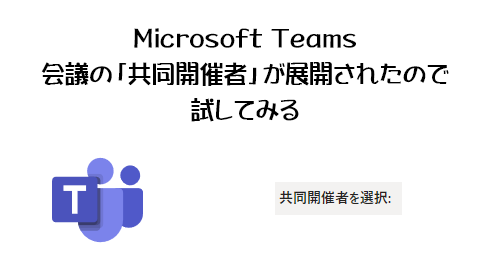
Microsoft Teams の会議は既定の設定では会議をスケジュールした人が「開催者」という役割で、それ以外の人が「発表者」という役割です。少人数の気軽な会議であればこれで誰でも話せてチャットができてカメラをオンにできてコンテンツを共有して発表もできます。なのでそもそも「役割」を意識せずに利用できるんですよね。
しかし会議と一言で言ってもそういう会議もあれば大人数で役員などお偉いさんが参加するような会議もあり、その会議をトラブルなく円滑に進行させるには「開催者」「発表者」の他に「出席者」の3つの役割を把握して様々な機能を駆使しないといけない場面もあります。そしてこれらを担うのが「開催者」です。開催者にしかできない機能もあるので。しかしおそらく開催者は会議をスケジュールした人なので実際の会議の司会役もするケースも多いです。実際の会議の司会をしつつ Microsoft Teams の開催者の役割も果たすとなるとなかなか大変です。「役割」とできる事・できない事については、以下のページを参照してください。
Teams 会議での役割 – Office のサポート
https://support.microsoft.com/ja-jp/office/c16fa7d0-1666-4dde-8686-0a0bfe16e019
そういう事もあってか「開催者を増やしたい」「他の人に開催者になってほしい」というニーズを良く耳にしました。そしてついに「共同開催者」という機能が展開される事になったんです。
2021年10月20日付けで Microsoft 365 管理センターのメッセージセンターに以下のメッセージが公開されました。
▼ (更新)共同開催者会議の役割
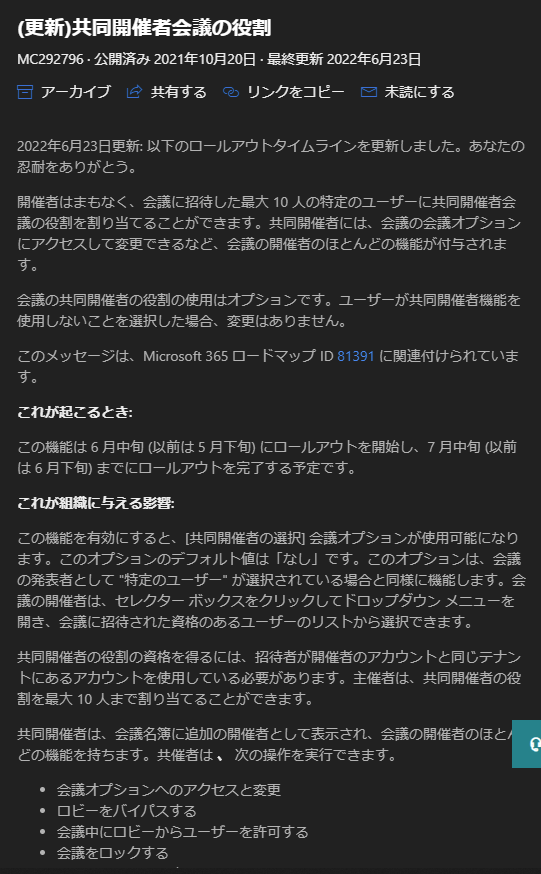
去年の10月に公開で約9ヶ月で展開されたという事で何度か展開延期がありましたがようやくですね。ただ事前情報ではすでにガッカリする事もあったりします。全て試すには時間がないのでメッセージセンターのメッセージの内容ベースで話す事もありますが、まずは試してみます。
“Microsoft Teams :会議の「共同開催者」が展開されたので試してみる” の続きを読む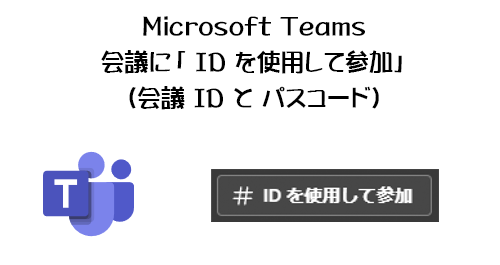
Microsoft Teams の会議に参加する方法は、参加者として追加されていれば招待メールから参加できるし、 Outlook の予定表からも参加できるし、 Microsoft Teams のカレンダーからも参加できます。また会議にはURLがあるので会議参加者がURLを送れば、招待されていなくてもそのURLを叩けば参加できます。もちろんロビーの設定をしていたら許可されなければ参加できないなどのオプションはありますが。
今回は会議に参加する方法が1つ追加されました。それが「会議 ID」と「パスコード」の組み合わせです。
2022/06/06 付けで Microsoft 365 管理センターのメッセージセンターに以下のメッセージが公開されました。
▼ ミーティング ID とパスコードによるミーティングへの参加
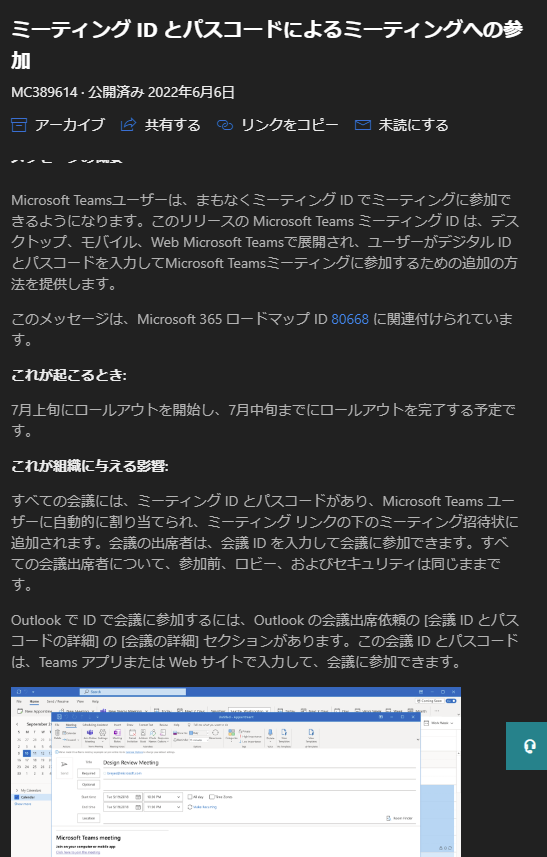
僕の環境に展開されたので触ってみたいと思います。
“Microsoft Teams :会議に「 ID を使用して参加」(会議 ID と パスコード)” の続きを読む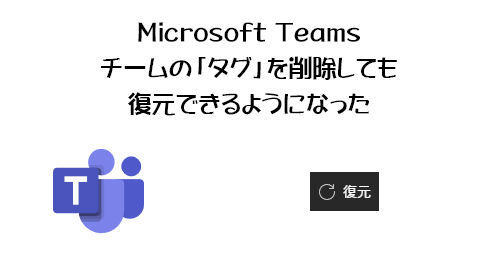
Microsoft Teams のチームのタグ、皆さん使っていますか?えっと、僕は使っていません(笑) これ、おそらくタグを使ってみてわかると思いますが、メンテナンスが面倒です。おそらくタグを管理できるユーザーをチームの所有者に絞っているチームが多いと思いますが、マメな所有者であれば問題ないけど、チームメンバーの入れ替わりが激しい場合やタグに追加するメンバーの増減も激しい場合はちょっとメンテナンスが面倒ですよね。そしてタグはタグメンションで利用して効果が出るものだけど、メンションという機能の特性上、1人でもメンバーが少ないと良くないし(その人だけ通知が飛ばないなど)、逆に関係ないメンバーがタグに残っているとその人にとっては迷惑になります。そしてメンテナンスがしっかりされていないと利用する側も信用できないので使われなくなります。つまり、メンテナンスが面倒な上、ちゃんと使うならシビアに管理しないといけないものかと。だから僕は使いません。
と、これから紹介する機能をいきなり否定してしまったような言い方をしてしまったけど、あくまでも僕個人が使うかどうか?の話なだけで、もちろん便利に利用している人も多いだろうし、そういう人にとっては今回紹介する話はうれしい追加機能かも。
2022/03/25 付けで Microsoft 365 管理センターのメッセージセンターに以下のメッセージが公開されました。
▼ (更新)「タグの管理」タブへの復元オプションの追加
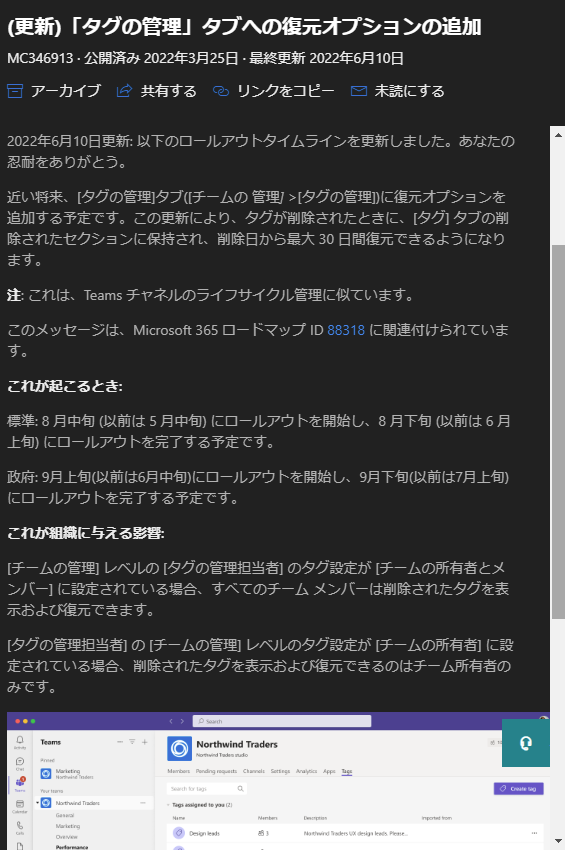
このメッセージを読んだ時にふと気が付いたんです。タグって削除したら復元できないんだ、と。使ってないからこそ気にならなかったけど。そしてメッセージを読むと「タグ」と「タブ」でややこしい(笑)
で、上でも書いたけど基本的にタグはチーム所有者が管理すると思うけど、設定次第ではチームメンバーも管理ができます。
▼「チームを管理」の「設定」タブ内のタグの管理者を選択できる場所
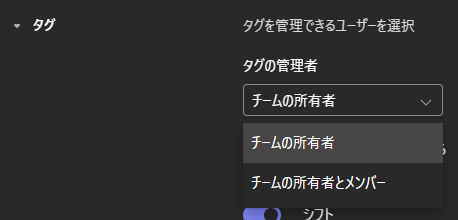
自由にメンバーにも任せているようなチームだったり、所有者に管理を限定しているチームでも所有者自体が多かったりすると、勝手に削除しちゃう人や操作ミスで削除されちゃう事もあるかと思います。その場合、また作り直さなきゃいけなかったんですよね。それが復元できるようになったという事です。
僕の環境に展開されたので触ってみます。
“Microsoft Teams :チームの「タグ」を削除しても復元できるようになった” の続きを読む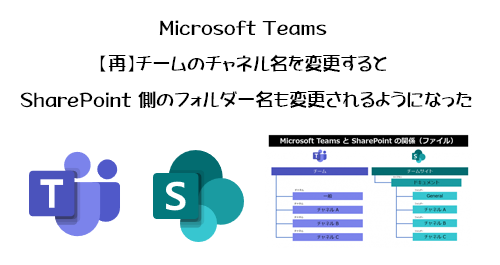
およそ9ヶ月…長かった…。2021年10月に以下の記事を書きました。
Microsoft Teams :チームのチャネル名を変更すると SharePoint 側のフォルダー名も変更されるようになった
この仕様変更を僕の環境で確認したのですが、その数週間後に仕様が元に戻っちゃってたんですよね。原因もわかりません。おそらく何かしらの不具合があったんでしょうね。そして…。
2021/12/18 付けで Microsoft 365 管理センターのメッセージセンターに以下のようにメッセージが再掲されました。
▼ (更新)Teams チャネルと対応する SharePoint フォルダー間のペアリング命名規則
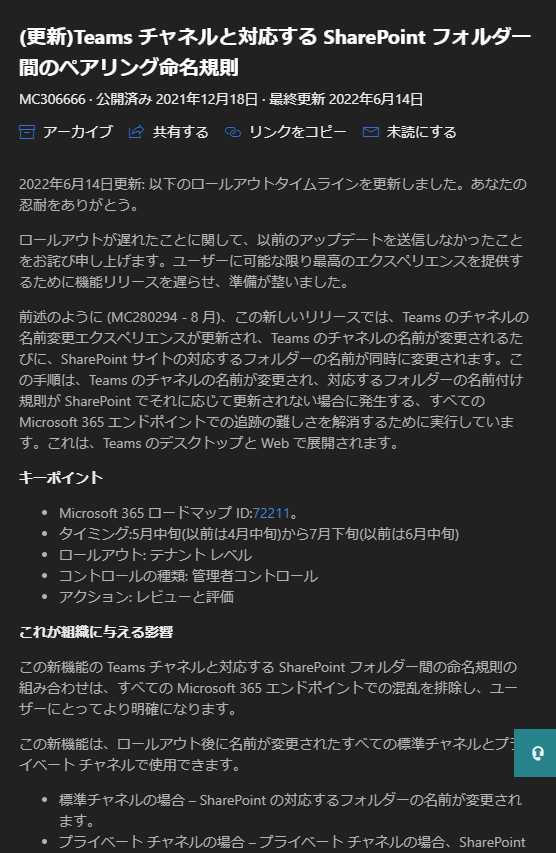
MC280294 から MC306666 に変わって再掲されていますが、書いてある内容は大きく変わりはないようです。ただ、メッセージ公開日からこれまた何度も展開期間の遅延が発生し…ようやくあれから9ヶ月で僕の環境にも再度展開されました。では見ていきます。
“Microsoft Teams :【再】チームのチャネル名を変更すると SharePoint 側のフォルダー名も変更されるようになった” の続きを読む